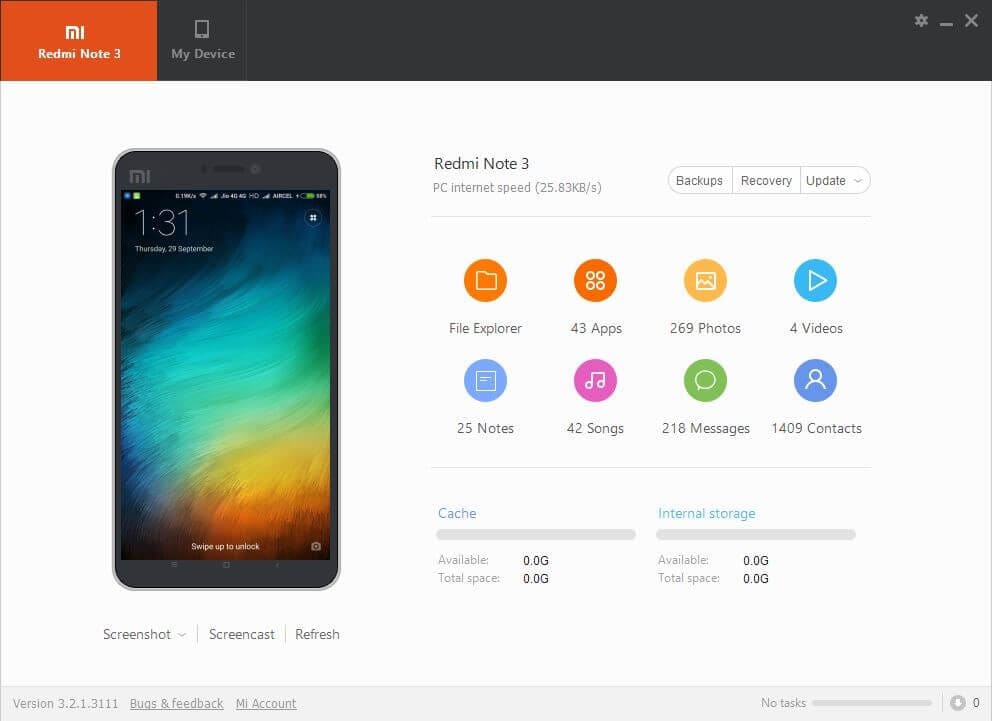将小米屏幕镜像到 PC 的绝佳 4 种方法
假设我们考虑您正坐在演示文稿中的情况。 您发现一个主要因素需要解决并向您的同事解释以首先提出一个观点,并让他们超越这个观点。 将智能手机的屏幕同时展示给坐在那里的人会变得非常困难。 为了避免某些纪律和时间损失,您需要将屏幕镜像到更大更宽的东西,以便房间里的每个人都能看到。 本文考虑了适用于将您的小米和其他 Android 智能手机镜像到 PC 的不同机制。
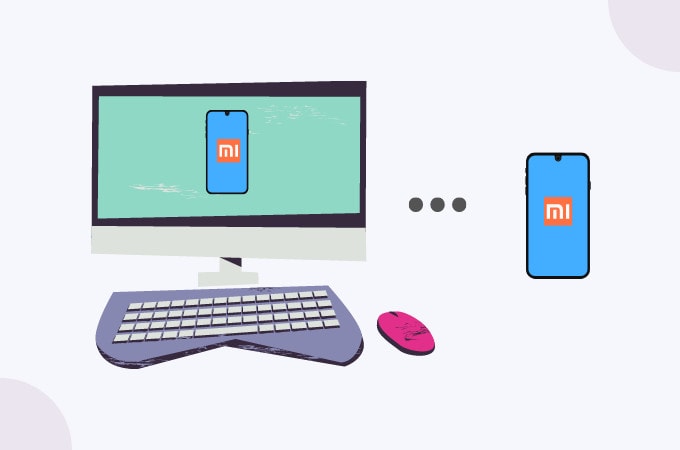
第 1 部分:使用 MirrorGo 将小米屏幕镜像到 PC
可能有很多方法可以帮助您在 PC 上实现屏幕镜像; 然而,问题在于正在采取的方法的质量。 在实现可用于将您的 Android 截屏到 PC 的各种机制的同时,还有另一种方法可以提供最独特和连贯的工作界面。 Wondershare MirrorGo 比其他现有平台更聪明,并提供增强截屏动态的用户体验。 在显示高清结果之后,MirrorGo 正式将自己定位为在 Android 智能手机上玩游戏时消除眼睛疲劳的完美机制。 遵循 MirrorGo 提供的镜像功能,它将自己视为屏幕录像机和屏幕捕获器。 与其他现有镜像解决方案相比,这为您带来了更广泛的实用程序。 使 MirrorGo 成为完美选择的另一个方面是同步功能,可让您在 Android 智能手机上保持数据不变。 使用 MirrorGo 将您的小米分享到 PC 是一个非常简单的过程,可以从以下提供的指南中理解。

Wondershare MirrorGo
将您的安卓设备镜像到您的计算机!
- 拖放 您的计算机和手机之间的文件直接。
- 发送和接收 条未读消息 使用您计算机的键盘,包括 SMS、WhatsApp、Facebook 等。
- 查看多个 通知 同时不接电话。
- 使用方法 Android应用 在您的 PC 上获得全屏体验。
- Record 你的经典游戏。
- 屏幕捕获 在关键点。
- 分享 秘密动作并教授下一个级别的游戏。
第 1 步:将计算机与手机连接
您需要通过 USB 数据线将您的小米与 PC 连接起来。 连接后,您需要点击提示消息中提供的“传输文件”选项。

第 2 步:USB 调试
成功建立与计算机的连接后,您需要访问小米的设置并指向列表中的“系统和更新”部分。 在此之后,您需要点击开发人员选项以进入下一个包含 USB 调试选项的窗口。 使用可用切换启用设置。

第三步:建立镜像
屏幕上会出现一条提示消息,用于建立连接。 点击“确定”以成功使用 PC 衰减您的 Android。

第四步:镜像完成。
现在你可以在电脑屏幕上看到你的小米手机屏幕了。
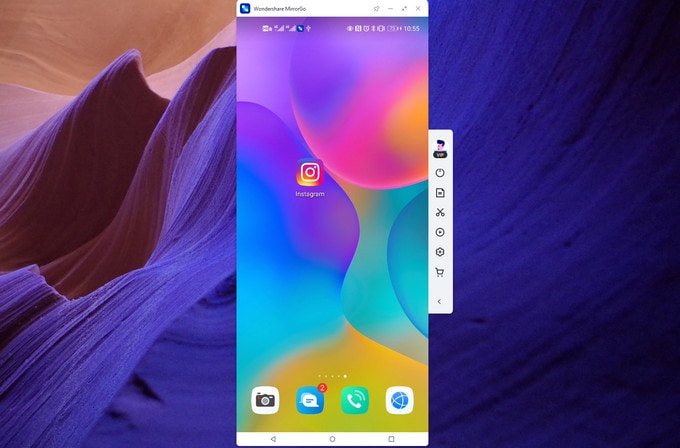
第 2 部分:通过 USB 将小米屏幕镜像到 PC – Scrcpy
您可以使用手机的 Scrcpy 使用另一种将小米屏幕镜像到 PC 的传统机制。 最初,您需要在您的计算机上安装它的扩展文件,该文件可以从 Internet 上轻松下载。
第 1 步:提取并启动
在您的计算机上下载 Scrcpy 的存档文件夹后,您需要解压缩文件并启动 .exe 文件。 但是,将您的Android手机与PC连接以避免提示错误很重要。
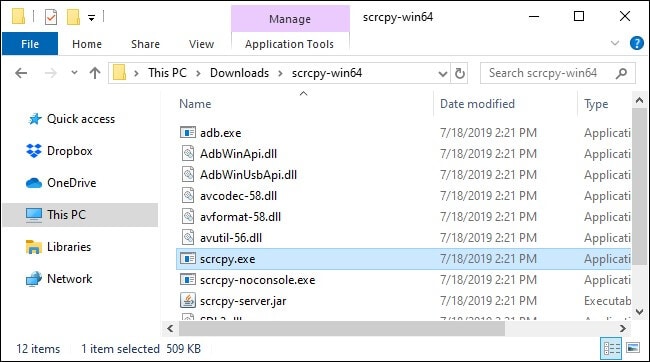
第 2 步:在手机上启用 USB 调试
您需要打开手机上的“设置”并访问其“关于手机”部分。 如果您的“开发人员选项”未启用,您需要多次点击屏幕上显示的版本号,然后打开屏幕并从列表中选择“USB 调试”选项以启用它。
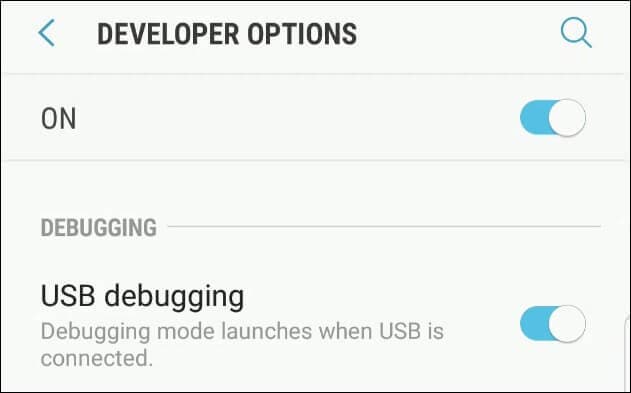
第 3 步:运行 Scrcpy 文件
开启 USB 调试模式后,您需要在电脑上重新启动 .exe 文件,并允许手机收到所有的提示信息。 这将最终将您的小米屏幕镜像到 PC,而不会出现任何差异。 但是,应记住,一旦您将手机与 USB 连接断开,该过程就会结束。
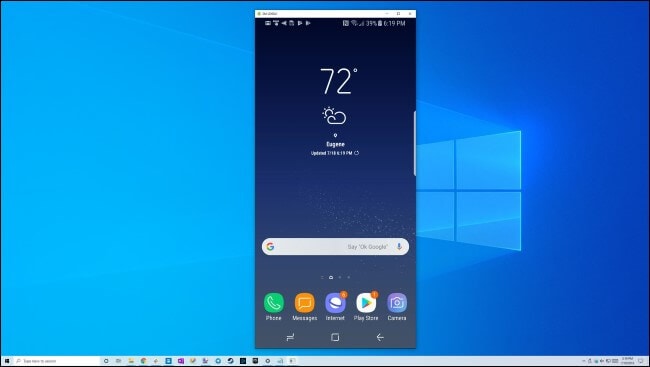
第 3 部分:屏幕镜像小米到 PC 无线 – Vysor
Vysor 将自己展示为一个非常强大的屏幕镜像应用程序,适用于小米等 Android 手机。 它为希望使用 Vysor 将小米镜像到 PC 的用户提供 USB 和 ADB 连接。 此应用程序可能被称为市场上最好的应用程序; 但是,对于许多消费者来说,它仍然存在一个非常特殊的缺点。 许多人报告说,使用 Vysor 通过 USB 连接进行屏幕镜像时,手机电池的消耗率很高。 本文期待向您介绍ADB连接在小米屏幕共享到您的PC中的使用。
第 1 步:在手机上启动 USB 调试
您需要在手机上启用 USB 调试才能通过 ADB 连接连接您的小米。 如果它没有自动启用,您只需接近手机的“设置”并打开“关于手机”。 您需要打开“开发人员选项”或启用它们(如果以前从未这样做过),请通过多次点击内部版本号,然后在开发人员选项中启用 USB 调试选项。
第 2 步:在 PC 上打开命令提示符
打开 PC 上的命令提示符以启动 ADB 命令终端。 为此,您需要输入“adb tcpip 5556”以 TCPIP 模式重新启动 ADB。

第 3 步:找到您的 IP 地址
在此之后,您需要找到您的小米的 IP 地址。 如果您的手机操作系统版本低于 6.0,请输入:
Adb壳
网络配置文件
相反,对于高于 Android 7 的手机,闷闷不乐:
Adb壳
使用ifconfig
命令提示符上应出现一个列表,显示与计算机关联的所有本地 IP 地址的列表。 您需要找到您的小米 Android 手机的 IP 地址并将其复制到剪贴板上。
第 4 步:关闭并重新输入 IP 地址
您需要退出 ADB 窗口以重新输入 IP 地址以连接您的 PC 和手机。 输入“ADB shell”退出窗口; 但是,请保持终端打开。 在屏幕上重新键入 IP 地址。

第 5 步:移除 USB 数据线并确认连接
在此之后,您需要移除 USB 数据线并通过手机的 Wi-Fi 和热点连接使用 ADB 连接继续使用手机。 要确认,您可以检查通过 Vysor 连接的设备以观察它在列表中是否处于活动状态。 您可以简单地以正常方式连接手机,将小米屏幕镜像到PC。
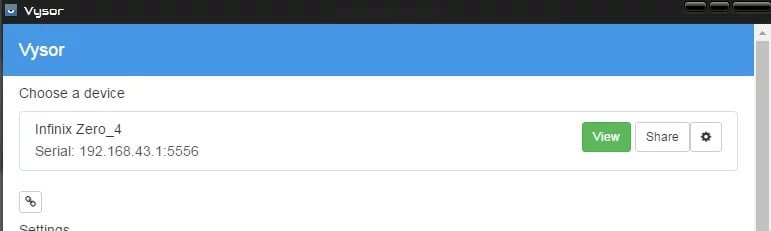
总结
本文向您介绍了不同的传统和简单方法,这些方法可用于将您的小米镜像到 PC。 您需要查看这些机制,以充分了解这些将小米屏幕镜像到 PC 的分步指南。